
Stínítko může být zajímavým designovým doplňkem každé domácnosti. Podívejte se na naše zadání a postup modelování, jak zkonstruovat stínítko v SOLIDWORKSu, které je kompatibilní se závěsným kabelem, objímkou a žárovkou od nábytkářské firmy IKEA.
Při tvorbě modelu stínítka se naučíte vytvářet skici, prostorový model přidáním rotací, zakládat novou skicu, rozdělit model na dvě a více těl, pracovat s více těly, vytvářet skořepinu, odebrat opačnou stranu modelu, kruhové pole a booleovskou operaci sloučení více těl v jedno tělo.
Před tvorbou modelu podle návodu krok za krokem se podívejte na výkresovou dokumentaci (zadání).
Postup modelování
Vytvořte si nový díl.
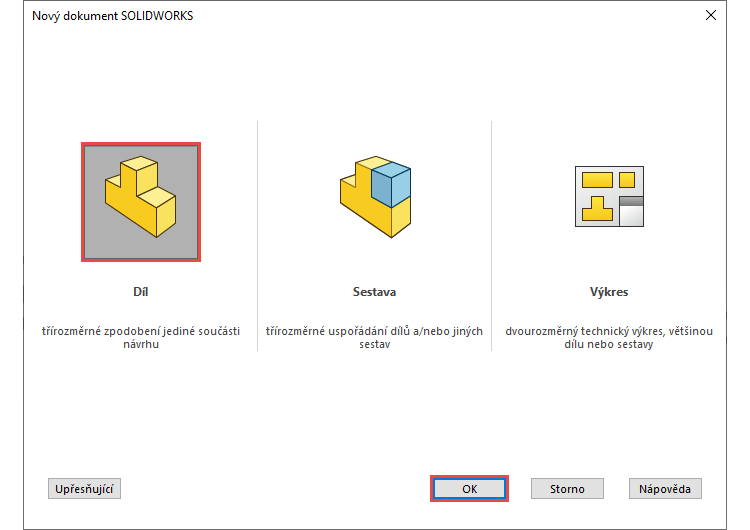
Prostřednictvím klávesové zkratky Ctrl + S otevřete okno Uložit jako. Ve složce C:\Mujsolidworks.cz vytvořte novou složku stinitko (1) a otevřete ji jako cílový adresář pro uložení dokumentu. Do pole Název souboru uveďte název 20191018.SLDPRT a do pole Popis uveďte název STÍNÍTKO (2). Dokument uložte tlačítkem Uložit (3).
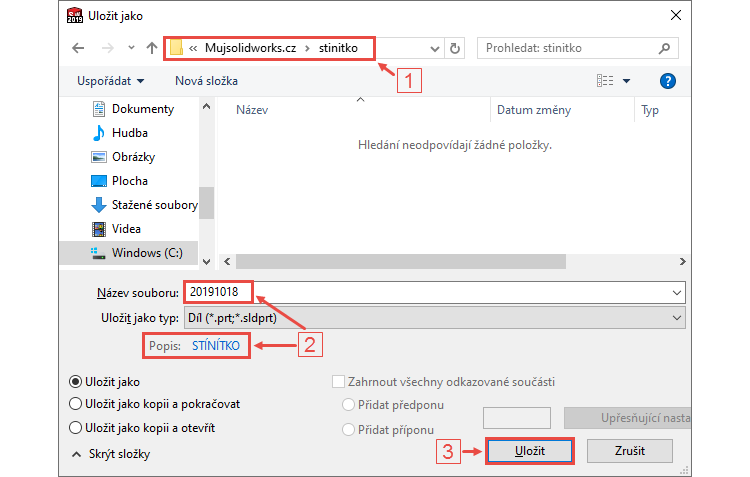
Ve FeatureManageru vyberte rovinu Přední a z kontextového panelu nástrojů vyberte příkaz Načrtnout skicu. Pokud vytvoříte první skicu v dílu, automaticky se změní orientace do pohledu kolmého na rovinu skici.
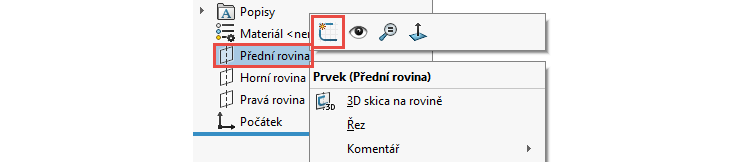
Klávesou S zobrazte Panel zkratek a vyberte příkaz Osa.
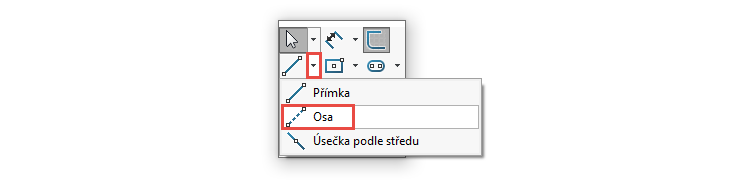
Do počátku souřadného systému umístěte počáteční bod osy (1).

Pokračujte ve skicování osy a umístěte koncový bod osy ve svislém směru (2). Ukončete skicování osy poklepáním do grafické plochy nebo klávesou Esc.
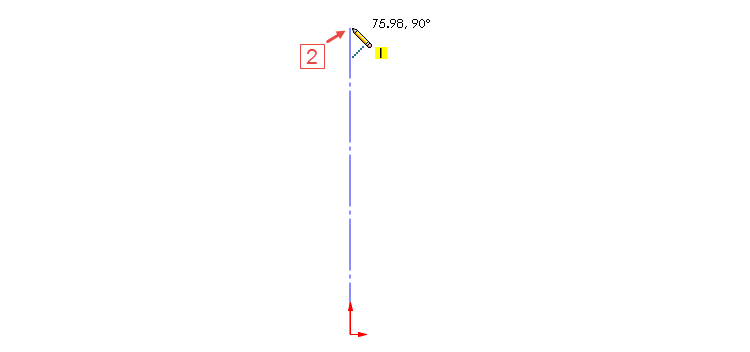
Levým gestem myši, stiskněte pravé tlačítko v grafické ploše a táhněte směrem doleva, vyberte příkaz Přímka.
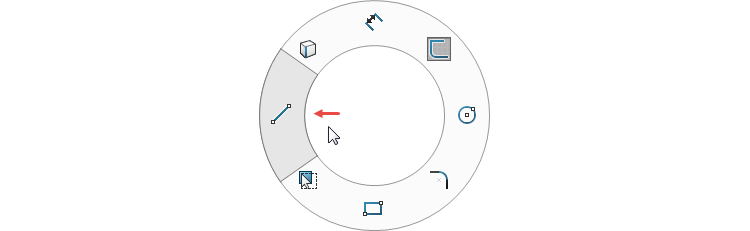
Tip: Příkaz Přímka naleznete i v Panelu zkratek (klávesa S) nebo na záložce Skica.
Umístěte počáteční bod přímky do počátku souřadného systému (1).
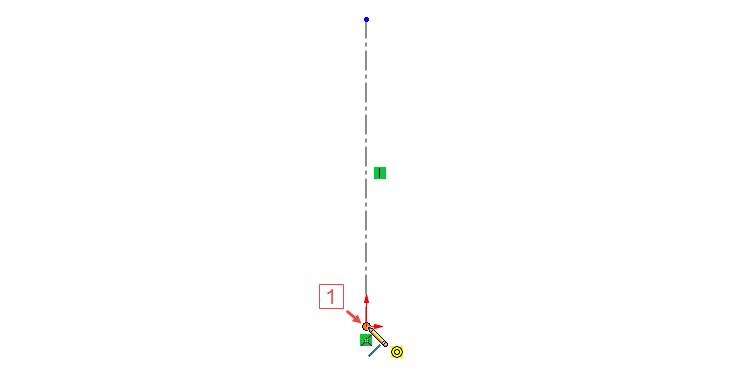
Koncový bod přímky umístěte vlevo od počátku souřadného systému tak, aby se u kurzoru zobrazil symbol vazby Vodorovná ve žlutém poli. Pokud je symbol vazby ve žlutém poli, tak se vazba vytvoří automaticky.
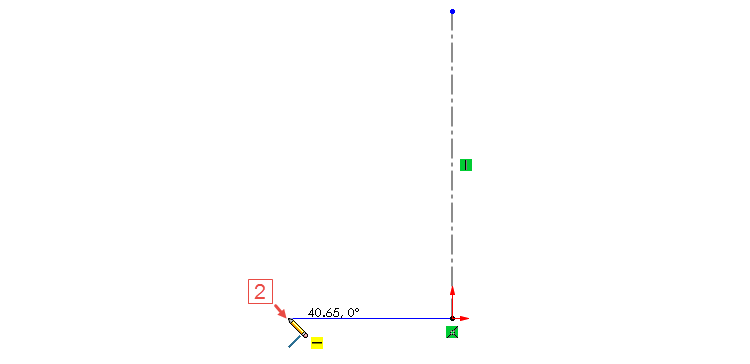
Poklepání do grafické plochy ukončete skicování přímky a vyberte příkaz znovu – buď levým gestem myši, z panelu zkratek nebo ze záložky Skica. Umístěte počáteční bod přímky do koncového bodu osy (1).
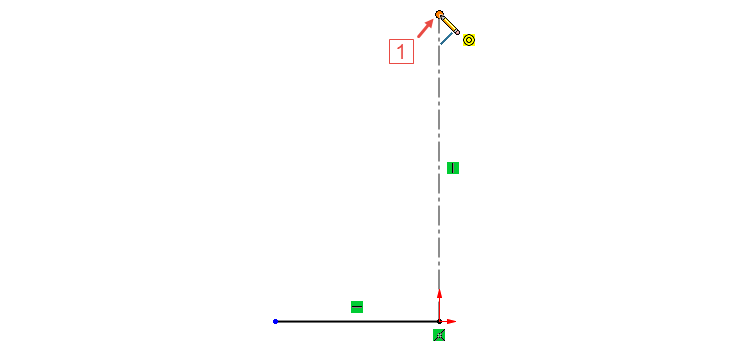
Vytvořte přímku s vazbou Vodorovná, jejíž koncový bod leží (2) v levé části od osy. Poklepáním do grafické plochy ukončete skicování.
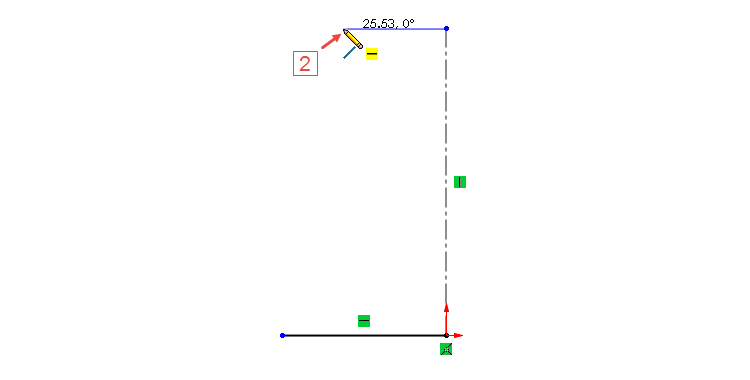
Ze záložky Skica vyberte příkaz Splajn.

Umístěte počáteční bod splajnu do koncového bodu spodní přímky (1).
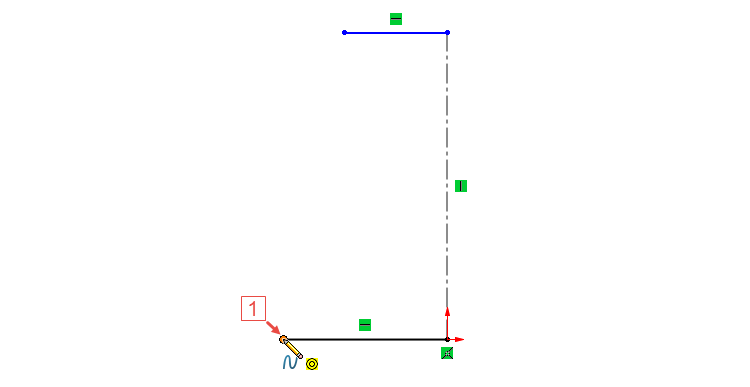
Levým tlačítkem umístěte další bod splajnu (2) v místě, jak vidíte na obrázku.
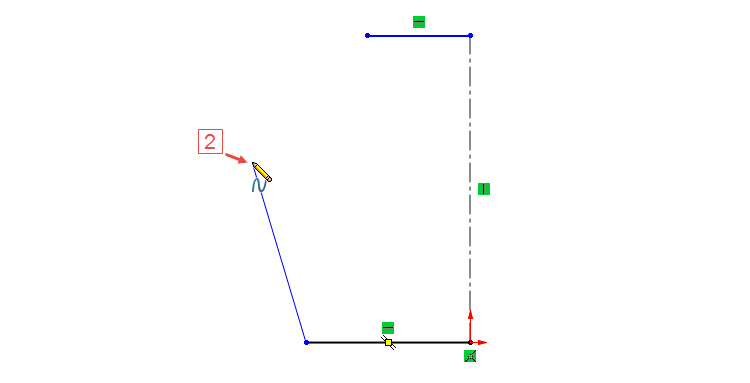
Třetí bod splajny umístěte do koncového bodu horní přímky (3) a poklepáním ukončete splajn.
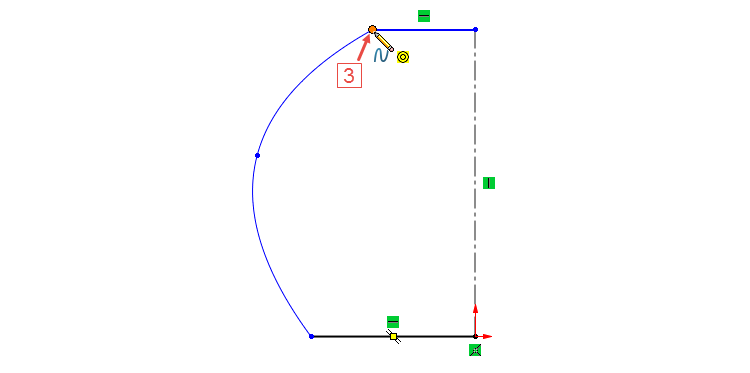
Vyberte splajn (1) čímž se zobrazí ovladače. Tyto ovladače budeme potřebovat po vložení kót skici. Zrušte výběr klávesou Esc.
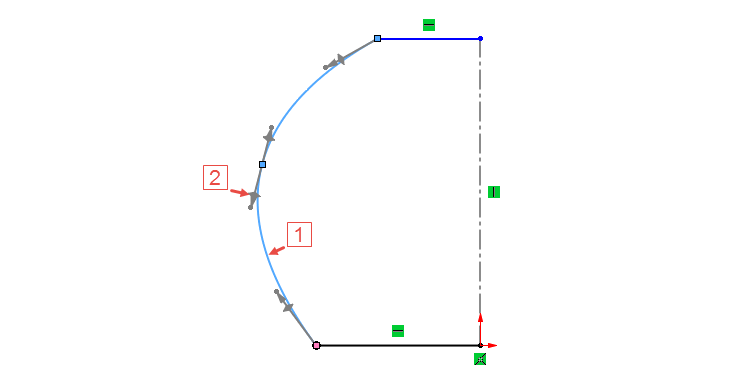
Horním gestem myši vyberte příkaz Inteligentní kóta.
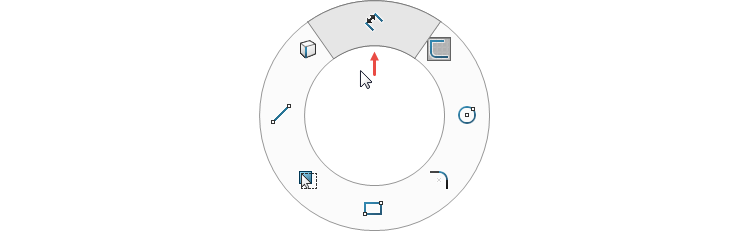
Zakótujte skicu:
- délku spodní přímky 45 mm (v tomto kroku je záměrně hodnota 45 mm; po dokončení příkazu si ukážeme, jak ji změnit na hodnotu 40 mm podle výkresu),
- délku horní přímky 23,4 mm,
- délku osy 135 mm.
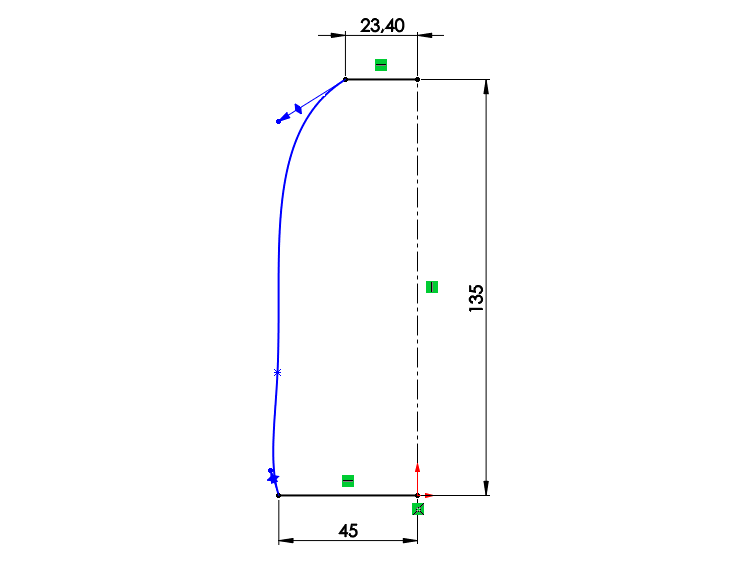
Klávesou Esc zrušte kótování, vyberte druhý bod splajny a přesuňte jej do pozice tak, abyste vytvarovali profil stínítka.
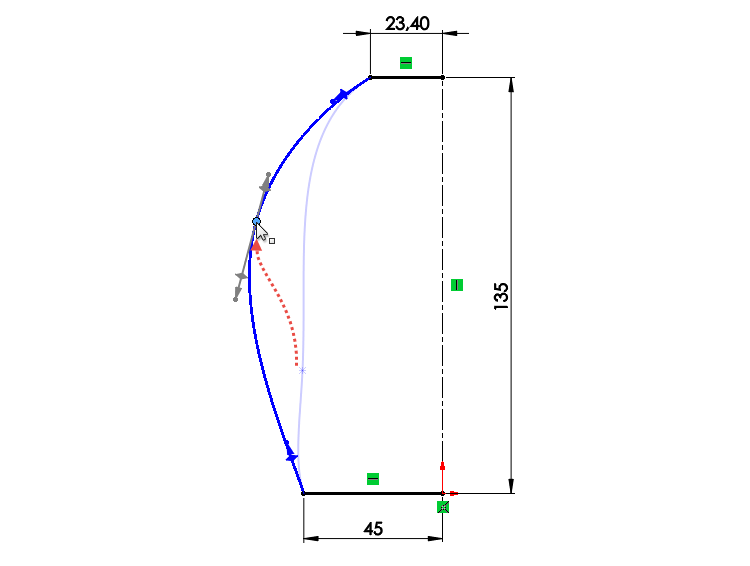
Vyberte příkaz Inteligentní kóta a zakótujte polohu bodu splajny vůči počátku souřadného systému/svislé ose. V horizontálním směru je bod vzdálený 60 mm, ve vertikálním 95 mm. Klávesou Esc zrušte kótování. Pomocí ovladačů splajny upravte tvar profilu stínítka a zrušte výběr.
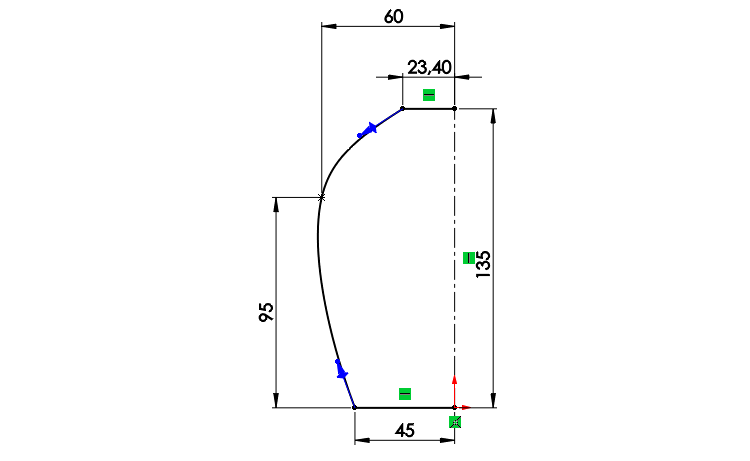
Ze záložky Prvky vyberte příkaz Přidání rotací.

Vzhledem k tomu, že není profil uzavřený, zahlásí SOLIDWORKS varovné hlášení s výzvou, zda chcete, aby se skica automaticky uzavřela. Pokračujte tlačítkem Ano.

V PropertyManageru Rotovat zkontrolujte výchozí nastavení:
- Osa rotace → jediná konstrukční čára ve skice (osa),
- Směr 1 → Naslepo a 360 stupňů.
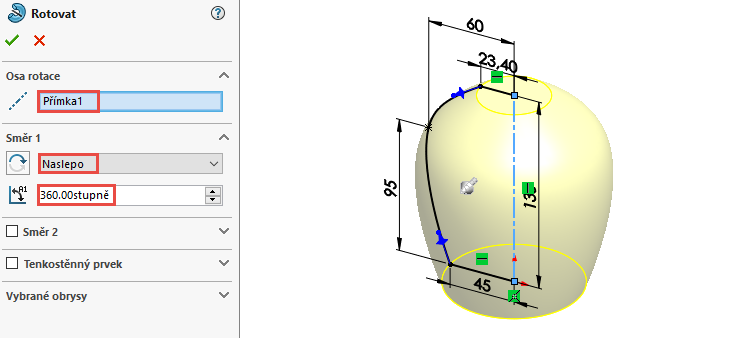
Zkontrolujte náhled a dokončete příkaz potvrzovacím tlačítkem.

Uložte si dokument (Ctrl + S).
Pokračujte v modelování podle dalšího dílu návodu.



Komentáře k článku (0)
Přidávat komentáře k článku mohou pouze přihlášení uživatelé.
Chcete-li okomentovat tento článek, přihlaste se nebo se zaregistrujte.